Imprimez sur votre campus de Paris Cité
En 3 ÉTAPES SIMPLES
Achetez vos copies & impressions
Utilisez votre compte IZLY
Utilisez votre compte IZLY (CROUS). Cela vous permet d’avoir un compte unique pour payer vos copies et vos repas.
Ou rechargez le compte d'impression via internet
Rechargez le compte d’impression via internet :
Le compte d’impression ne peut servir qu’à payer vos copies et vos impressions.
- Connectez-vous sur l’interface d’impression PaperCut avec vos identifiants.
- Cliquez sur l’onglet « Rechargement crédit ».
- Choisissez le montant à créditer (à partir de 3€) puis remplissez tous les champs et cliquez sur « suivant ».
- Sur la page de confirmation, cliquez sur « payer ».
- Remplissez vos informations bancaires et cliquez sur « payer »
Ou rechargez le compte d'impression via une borne de rechargement
Rechargez le compte d’impression en utilisant les bornes en libre-service situées dans certaines BU :
- Par carte bancaire à partir de 3€.
Lancez vos impressions
Allez sur la page « https://imprimer.bibliotheques.u-pariscite.fr/user » et identifiez-vous avec vos identifiants:
- Sélectionnez votre type d’impression:
1.A4-Impression en Noir et Blanc: Si vous cliquez sur cette file, vos documents seront imprimés en A4 noir et blanc et en recto simple (au prix de 0.07€ la page).
2.A4-Impression en Couleur : Si vous cliquez sur cette file, vos documents seront imprimés en A4 couleur et en recto simple (au prix de 0.18€ la page).
3.A3-Impression au format A3 : Si vous cliquez sur cette file, vos documents seront imprimés en A3 couleur (vous pouvez les passer en noir & blanc dans les options directement sur l’écran du copieur avant l’impression. A3 Couleur : 0.36€ la page / A3 Noir et Blanc : 0.18€ la page).
(Vous souhaitez imprimer en recto-verso ? Vous pourrez faire ce choix directement sur le copieur avant de valider vos impressions)
- Cliquez sur « options d’impression » : choisissez le nombre d’exemplaires souhaité.
- Cliquez sur « document à envoyer », puis sur « parcourir » pour choisir votre document et validez en cliquant sur «envoyer et terminer»
- Vous avez 72h pour aller lancer l’impression de vos documents sur l’un des copieurs.
DEBLOQUEZ VOS IMPRESSIONS
Badgez avec votre carte d’étudiant ou votre carte SEDECO devant l’autocollant cible du copieur :
(ou tapez vos identifiants sur l’écran tactile du copieur)
- Appuyez sur l’icone « impressions » pour voir vos impressions en attente.
- Choisissez vos impressions et cliquez sur « imprimer ». Vous pouvez encore changer vos options (recto ->recto/verso et couleur ->N&B) en cochant les cases en bas de l’écran.
- Récupérez vos impressions et déconnectez-vous en passant de nouveau votre carte devant le lecteur.

Commandez en ligne et recevez tout chez vous !!
OÙ IMPRIMER DANS VOTRE UNIVERSITÉ ?
Paris
| BU médicale Cochin | 1 Copieur Couleur |
| - | |
| BU médicale Cordeliers | 1 Copieur Couleur |
| - | |
| Bibliothèque Hospitalo-Universitaire HEGP | 1 Copieur Noir et Blanc |
| - | |
| BU STAPS | 1 Copieur Couleur |
| - | |
| BU Saint-Germain-des-Prés | 2 Copieurs Couleurs |
| - | |
| BU de l'IUT - Site Mirabeau | 1 Copieur Couleur |
| - | |
| Bibliothèque Garancière d'Odontologie | 1 Copieur Noir et Blanc |
| - | |
| Bibliothèque Lariboisière Villemin | 1 Copieur Couleur |
| - | |
| Bibliothèque Maths Info Recherche | 1 Copieur Couleur |
| - | |
| BU des Grands Moulins | 3 Copieurs Couleurs |
| - | |
| Bibliothèque Xavier Bichat | 1 Copieur Couleur |
| - | |
| BIU Santé Médecine | 1 Copieur Couleur |
| - | |
| Bibliothèque Necker | 1 Copieur Couleur |
| - | |
| BIU Santé Pharmacie | 1 Copieur Couleur |
Montrouge
| BU d'Odontologie | 1 Copieur Noir et Blanc |
Boulogne-Billancourt
| BU Henri Piéron | 1 Copieur Couleur |
Malakoff
| BU Jeanne Chauvin | 2 Copieurs Couleurs |
À QUELS TARIFS

0,07€

0,18€

0,14€

0,36€
0,01€
FAQ
Pourquoi mon compte Izly n’apparait pas sur PaperCut ?
Pour pouvoir payer vos copies et impressions avec le système PaperCut, vous devez associer votre compte IZLY à votre compte d’impression Papercut. C’est très simple :
- Allez sur un copieur dans la bibliothèque et badgez avec votre carte d’étudiant :
- Le copieur indique que cette carte est inconnue et vous demande de l’associer à un compte.
- Sur l’écran du copieur, indiquez les identifiants de votre compte PaperCut (qui sont les mêmes que ceux de votre compte ENT, compte informatique), puis validez.
- Vos deux comptes IZLY et PaperCut sont maintenant associés. Vous n'aurez plus à refaire cette étape au cours de vos études.
Désormais, pour vous connecter à un copieur vous pourrez :
-
- Ou badger avec votre carte d’étudiant.
- Ou taper vos identifiants/ mot de passe si vous avez oublié votre carte d’étudiant.
Pourquoi mon compte Izly ne fonctionne pas sur PaperCut ?
Si vous souhaitez utiliser votre compte IZLY pour payer vos copies et impressions, vous devez utiliser le compte IZLY de votre carte d’étudiant. Certains étudiants ont sans le savoir deux comptes IZLY. Il s’agit d’un dysfonctionnement lié à votre inscription.
- Si vous avez crédité votre compte Izly et que le solde apparait sur votre application IZLY :
- Si vous avez bien associé votre carte d’étudiant à votre compte d’impression PaperCut :
- badgez une première fois sur le copieur avec votre carte d’étudiant :
- le copieur indique que votre carte est inconnue et vous propose de l’associer à un compte.
- tapez vos login et mot de passe de votre compte informatique/ENT et validez.
- Votre compte IZLY et votre compte d’impression sont maintenant associés -> vous pouvez payer vos impressions et vos copies avec Izly.
- badgez une première fois sur le copieur avec votre carte d’étudiant :
- Si après ces deux étapes l’interface d’impression PaperCut indique le solde IZLY à zéro, c’est que vous avez surement deux comptes IZLY :
- Pour le vérifier, vous pouvez aller sur votre appli IZLY et cliquer sur profil en haut à droite
- Puis descendez en bas de la page pour voir vos supports :

- Si aucun support ne s'affiche, cela veut dire que votre carte d’étudiant est associée à votre deuxième compte Izly :
-
-
- Contactez votre CROUS via le formulaire de contact de votre application IZLY .
Cliquez sur le bouton « aide » qui se trouve dans l’onglet « + »
Choisissez votre Crous puis tapez « double compte IZLY »
Cliquez sur n’importe quelle réponse et à la question « cette réponse a-t-elle répondu à votre question ? », cliquez sur « Non, accéder au formulaire pour contacter mon CROUS »
Remplissez le formulaire en indiquant votre problème de double compte Izly.
-
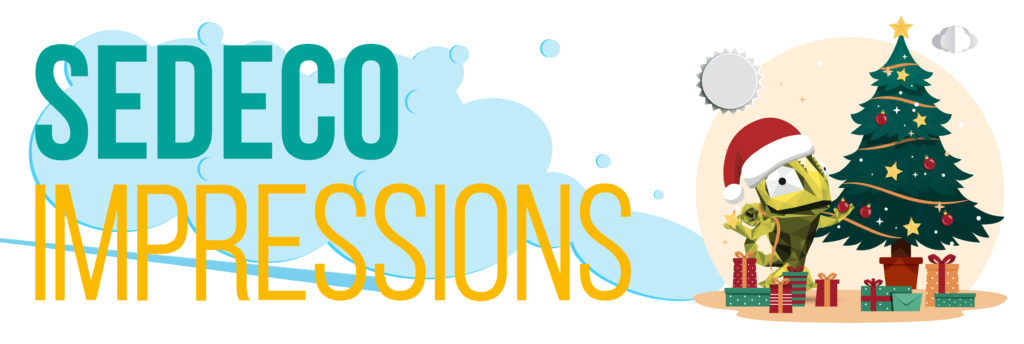
 Téléchargez le guide étudiant !
Téléchargez le guide étudiant !

